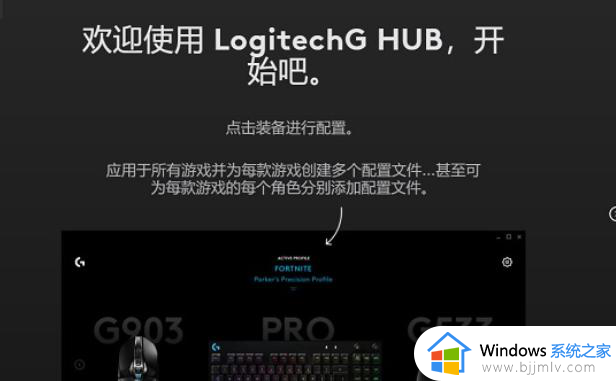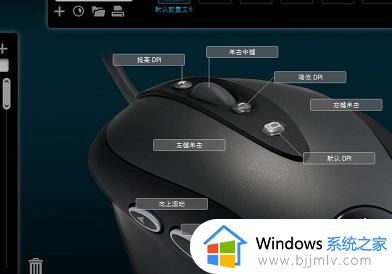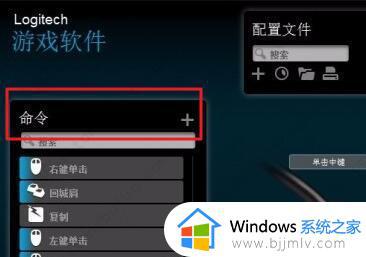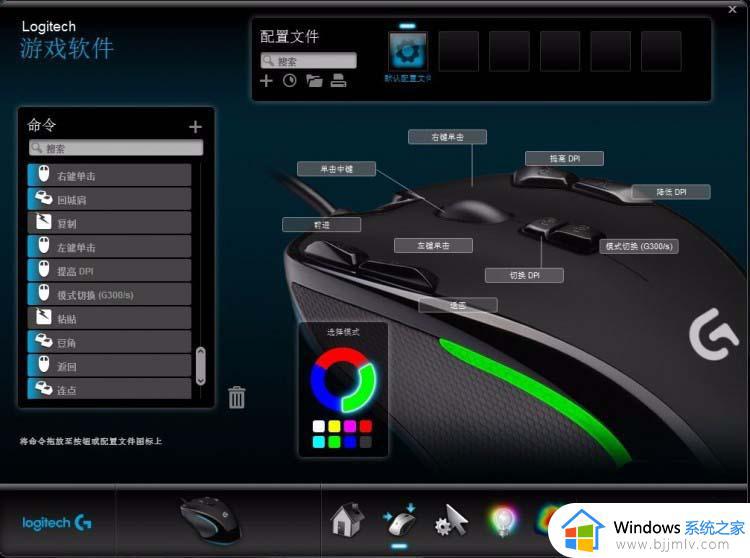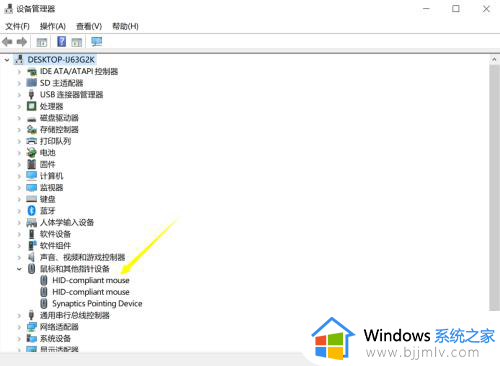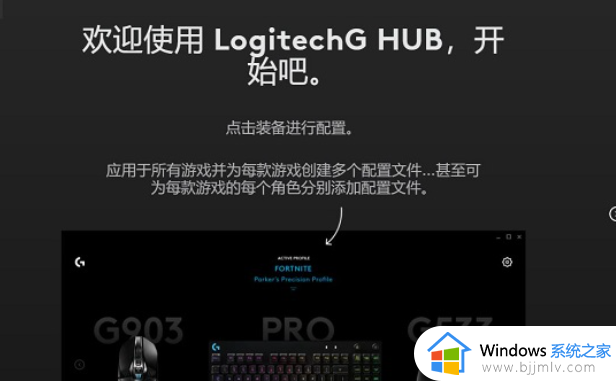罗技鼠标蓝牙连不上电脑怎么办 罗技无线鼠标蓝牙连接不上修复方法
当用户面对市面上众多不同品牌的鼠标设备之后,喜欢玩游戏的用户往往会入手罗技鼠标来使用,然而当用户想要通过电脑无线蓝牙的方式来连接罗技鼠标时,却遇到了蓝牙连接不上的情况,对此罗技鼠标蓝牙连不上电脑怎么办呢?这里小编就来教大家罗技无线鼠标蓝牙连接不上修复方法。
具体方法:
方法一:
1、说起来你可能不信,小编遇到的这种情况,十个有九个都是因为驱动的原因。
2、更新系统下的蓝牙驱动,然后重新配对蓝牙鼠标。
3、如果根本没有安装该驱动的话,请选择相对应的驱动进行安装。
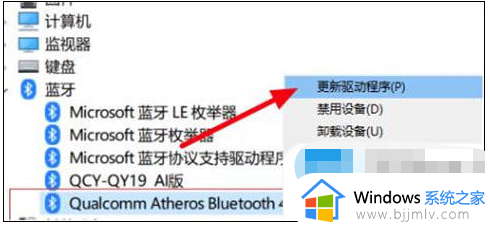
方法二:
1、首先右击左下角开始,然后点击“ 设备管理器 ”。
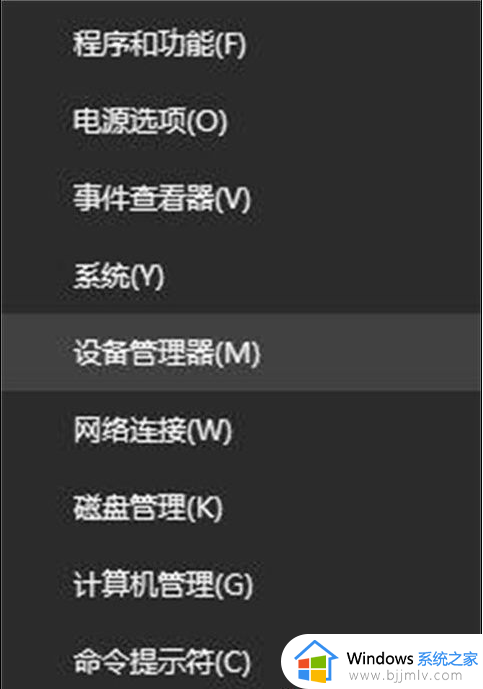
2、然后找到蓝牙,可以看到“ bluetooth ”。
3、右击然后选择“ 卸载 ”。
4、重启电脑,然后等待自动安装蓝牙驱动。
5、重新打开设备管理器,展开“ bluetooth ”双击打开。
6、在服务任务选项中勾选“ 键盘、鼠标等驱动程序 ”点击确定。
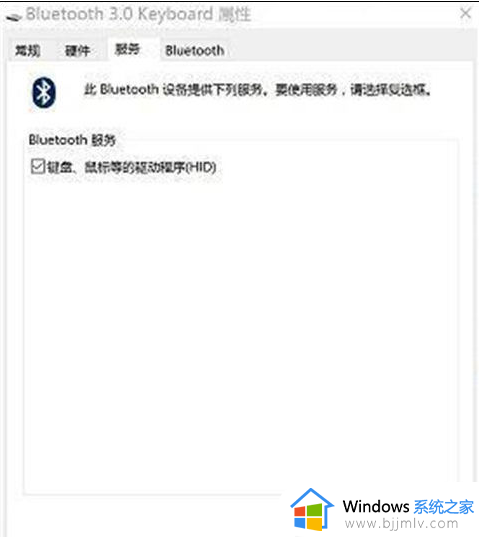
上述就是小编告诉大家的罗技无线鼠标蓝牙连接不上修复方法了,有遇到相同问题的用户可参考本文中介绍的步骤来进行修复,希望能够对大家有所帮助。